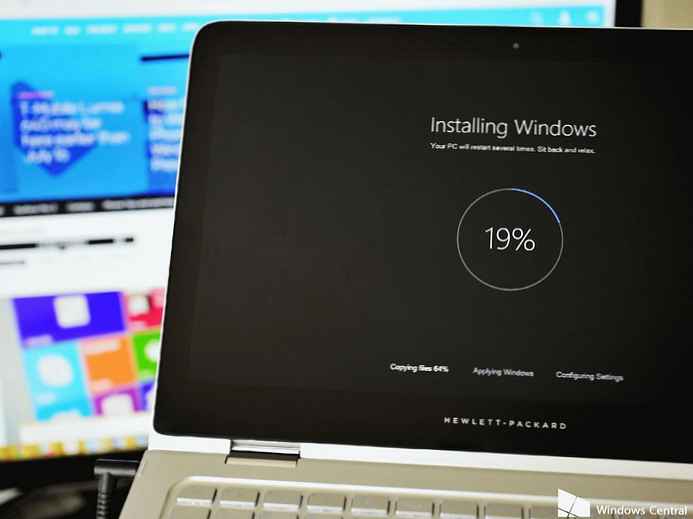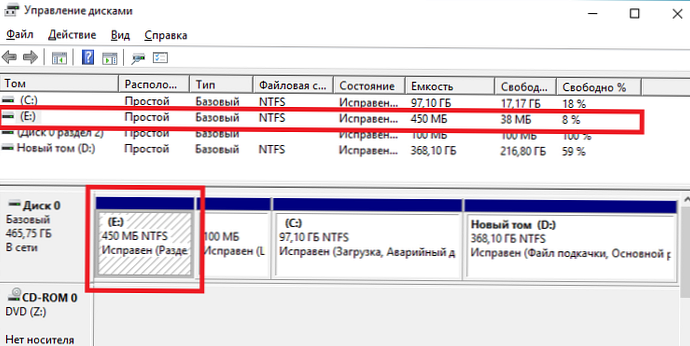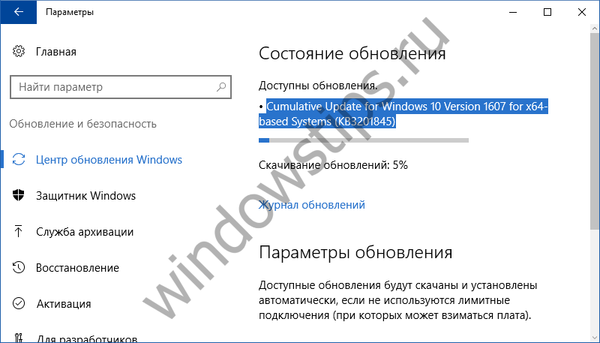Uživatelé Windows často používají tento příkaz Běh ke spuštění programů, systémových nástrojů, souborů a složek. Kromě spouštění programů pomocí lze příkaz použít ke spuštění různých nástrojů pro správu.
Existuje několik způsobů, jak spustit program nebo aplikaci jako správce v systému Windows 10. Do vyhledávacího pole nabídky zadejte název programu Start / Hlavní panel, a poté stisknutím Ctrl + Shift + Enter je nejjednodušší způsob.
Většina uživatelů spouští program jako správce, zadejte název programu do vyhledávacího pole, klikněte na něj pravým tlačítkem myši a vyberte příkaz Spustit jako správce..
Spouštění programů jako správce z dialogového okna Spustit příkaz.
Kromě výše uvedených metod v Windows 10 verze 1803, Existuje nový způsob, jak spouštět programy jako správce. Počínaje dubnovou aktualizací mohou uživatelé používat příkaz Spustit ke spuštění programů jako správce.
Spuštění programu jako správce pomocí příkazu Běh, stačí do pole „Spustit“ zadat název spustitelného souboru a poté stisknout kombinaci kláves "Ctrl", "Shift" a "Enter" (Ctrl + Shift + Enter).
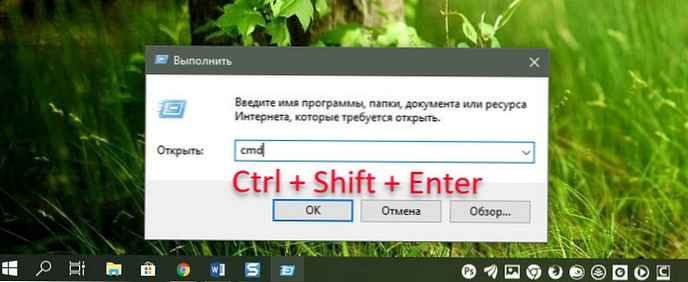
Věříme, že spuštění programů jako správce je snadné pomocí nabídky Start, protože můžete zadat název programu a poté stisknout Ctrl + Shift + Enter nebo použít myš.
V systému Windows 10 však nyní máme nový způsob, jak spouštět programy jako správce.
Doufám, že se informace hodí.
Doporučeno: Klávesové zkratky pro Windows Explorer 10
Klávesové zkratky pro rychlé otevření aplikace v systému Windows 10
Užitečné klávesové zkratky pro kalkulačku ve Windows 10
Trochu o klávesových zkratkách Windows 10